 Google hat TechCrunch einen kleinen Einblick in die Geschichte von Google Mail gegeben und einen Haufen alter Screenshots veröffentlicht. Darauf ist zu sehen dass Google Mail ursprünglich aus den Google Groups hervorgegangen ist und anfangs genauso aufgebaut gewesen ist.
Google hat TechCrunch einen kleinen Einblick in die Geschichte von Google Mail gegeben und einen Haufen alter Screenshots veröffentlicht. Darauf ist zu sehen dass Google Mail ursprünglich aus den Google Groups hervorgegangen ist und anfangs genauso aufgebaut gewesen ist.
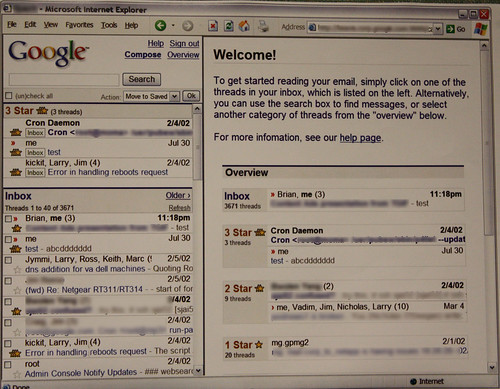
Neben dem Design und der Funktionalität hat sich auch der Name des Projekts mehrmals geändert. Anfangs hieß es noch "Google Groups 2" (existiert mittlerweile), danach dann "Google eMail" und anschließend "Caribou" um schlussendlich dann als "Google Mail" an den Start zu gehen. Eines haben aber alle Designs - sofern sie nicht mehr an die Groups angelehnt sind - gleich: Den Grundaufbau und das Feature der Zusammenfassung von eMails zu Threads. Das durchsuchen der Mails geschah anfangs noch im Design der Websuche, glücklicherweise ist man auch davon abgerückt und hat das ganze vor dem Release nahtlos in die eMail-Ansicht integriert - was man z.B.: beim Calendar bis heute nicht behaupten kann. Schaut euch die Screenshots mal an, sind wirklich sehr interessant. Vorallem zeigt es, wie Google Mail wahrscheinlich ausgesehen hätte wenn Google seine sehr guten UI-Designer nicht mehr rangelassen hätte. Siehe auch: » Kleiner Einblick in den Entwicklungsprozess von Google Mail [TechCrunch]

 Gestern hat Google sich ein
Gestern hat Google sich ein 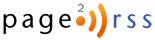 Schon öfters habe ich mich gefragt, wie es manche Google Fans machen, die zum Beispiel bei Blogoscoped jedes Doodle ins Forum posten. Ionut liefert nun die Lösung wie man das Problem lösen kann. Aber auch noch andere:
Schon öfters habe ich mich gefragt, wie es manche Google Fans machen, die zum Beispiel bei Blogoscoped jedes Doodle ins Forum posten. Ionut liefert nun die Lösung wie man das Problem lösen kann. Aber auch noch andere: 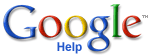 Ionut hat mal wieder einen Tipp
Ionut hat mal wieder einen Tipp 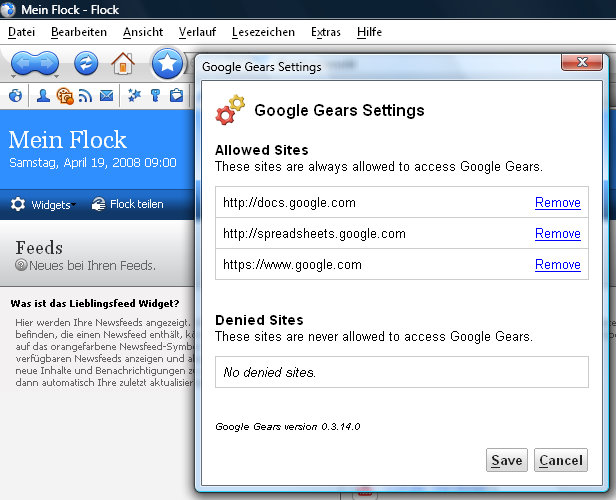
 Manche
Manche  Vor drei Tagen haben wir die orkut Anwendung Photo Attack vorgestellt. Ein
Vor drei Tagen haben wir die orkut Anwendung Photo Attack vorgestellt. Ein 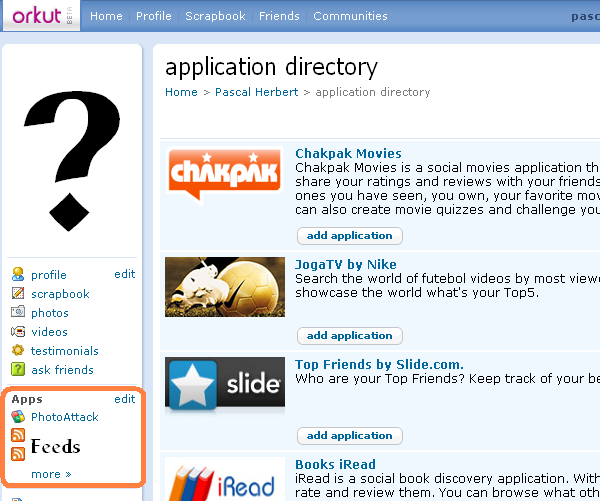 Wo bisher nur die Feeds waren, werden nun die Apps und Feeds (oranger Kasten) angezeigt.
[via
Wo bisher nur die Feeds waren, werden nun die Apps und Feeds (oranger Kasten) angezeigt.
[via